Llevo varios años utilizando televisores con Android TV. Desde 2015, han pasado por mis manos distintos modelos con este sistema operativo, y eso ha hecho que familiares y amigos recurran a mí cada vez que compran una nueva tele para que se la configure.
Con el tiempo, he ido afinando el proceso: he adoptado nuevas rutinas, descartado otras y optimizado la configuración desde el primer encendido. Gracias a esa experiencia, sé exactamente qué pasos seguir para sacarle el máximo provecho, y es justo lo que aplico cada vez que configuro una televisión.
Conectar por cable Ethernet en lugar de WiFi

La conexión WiFi puede fallar durante el streaming en 4K o al usar servicios de juegos en la nube. Por eso, siempre que tengo la opción, conecto la tele por cable Ethernet. Esto garantiza una conexión más estable y rápida.
Instalar un gestor de archivos
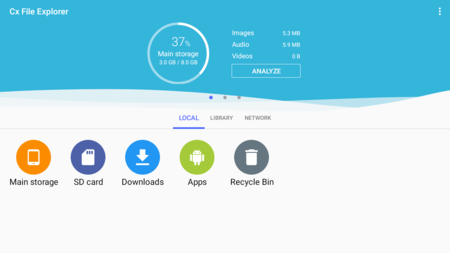
Como muchas televisiones no incluyen un explorador de archivos por defecto, utilizo CX File Explorer o X-Plore, dos apps gratuitas disponibles en Google Play Store.
Así puedo gestionar fácilmente el contenido multimedia que copio al televisor o que tengo en un USB, además de acceder a archivos APK de apps que no están en Google Play. Este tipo de herramienta resulta esencial para sacarle todo el provecho a un Android TV.
Desinstalar o desactivar apps que no uso
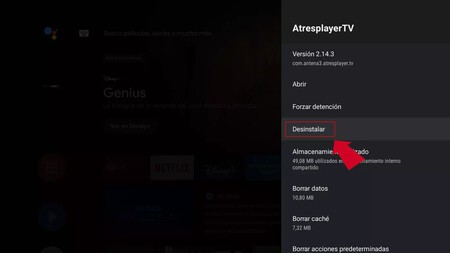
Muchos televisores vienen con aplicaciones preinstaladas que probablemente nunca usarás. Algunas se pueden eliminar, y otras, como mucho, solo se pueden desactivar. Para hacerlo, entra en “Ajustes”, “Aplicaciones”, “Ver todas” (la ruta puede variar según el modelo) y elimina o inhabilita lo que no necesites. Esto ayuda a liberar espacio y reduce el consumo de memoria RAM.
Activar las Opciones para desarrolladores
Una de las primeras cosas que suelo hacer es activar las Opciones para desarrolladores. Para ello, accede a Ajustes > Acerca del dispositivo y pulsa siete veces sobre “Número de compilación” hasta que aparezca un mensaje de confirmación.
Desactivar animaciones para mejorar la velocidad
Si tu televisor no es especialmente potente, puedes desactivar las animaciones del sistema para mejorar el rendimiento general. Estas animaciones aparecen al abrir apps o moverte por los menús.
Ve a Ajustes > Preferencias del dispositivo > Opciones para desarrolladores y reduce o elimina las animaciones de escala.
Asignar atajos al mando
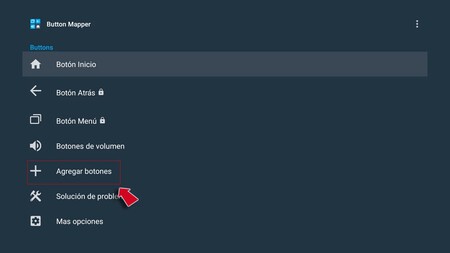
Este es, sin duda, uno de mis trucos preferidos. Con la app gratuita Button Mapper, disponible en Google Play, puedes reasignar funciones a los botones del mando. Por ejemplo, uso los botones de colores para abrir directamente aplicaciones, lo que agiliza mucho el acceso sin tener que pasar por el menú principal.
Usar el móvil como teclado
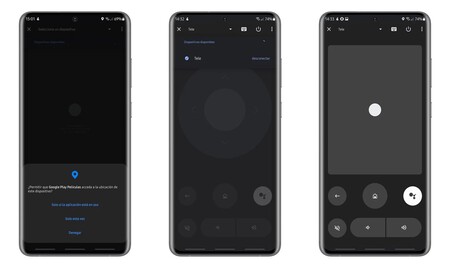
Escribir con el teclado en pantalla del televisor puede ser bastante tedioso. Cuando no uso el dictado por voz, recurro a la app Google Home y uso el teléfono como mando a distancia. Solo necesitas tenerla en tu móvil (Android o iPhone), iniciar sesión con la misma cuenta que en la tele y conectarte a la misma red WiFi. Desde ahí podrás escribir cómodamente, controlar el volumen y navegar por los menús.
Borrar la caché y reiniciar regularmente
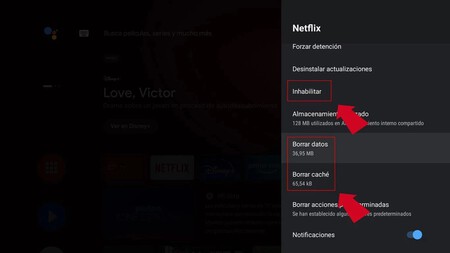 Cositas que hago
Cositas que hago
Como en los móviles, borrar la caché de las apps en Android TV mejora el rendimiento y libera espacio, algo especialmente útil en televisores con almacenamiento limitado. Además, reiniciar el sistema desde los ajustes (no solo apagar y encender) permite cerrar procesos en segundo plano y evitar que se acumulen errores. Hacerlo una vez de forma periódica puede marcar una gran diferencia.
En Xataka SmartHome | Puede ser raro, pero aunque tengo un Chromecast con Google TV y un Fire TV, me sigue gustando más Android TV y estos son los motivos






Ver 0 comentarios